好压创建7Z格式压缩可添加注释
- 时间:2015年04月02日 11:54:50 来源:魔法猪系统重装大师官网 人气:8906
好压创建7Z格式压缩可添加注释:
7z是近年来逐渐流行的一种先进的压缩格式,压缩比明显高于主流的RAR格式。目前有不少压缩软件支持7z格式,但多数只支持支持7Z格式的解压,不支持7Z格式的生成及压缩的一些拓展性功能。强调用户至上的好压压缩软件,为了满足人们的需要,首创了可以添加注释的7Z格式压缩包生成。这个功能可以帮助用户方便快速的了解压缩包的用途、保存软件的注册码、提示压缩包的解压密码等。
好压软件1.9版下载地址:http://www.pc6.com/SoftView/SoftView_44686.html
1.打包时添加注释
步骤一.右键单击要打包的一个或多个文件,选择“添加到压缩文件”,出现压缩文件窗口,在“常规”选项卡下选择"7Z"压缩格式。(图1)
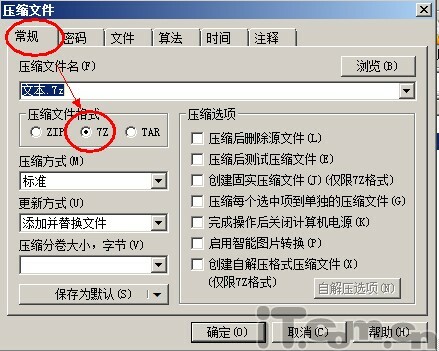
图1
步骤二.点击上方的“注释”选项卡,输入注释内容后单击“确定”按钮。
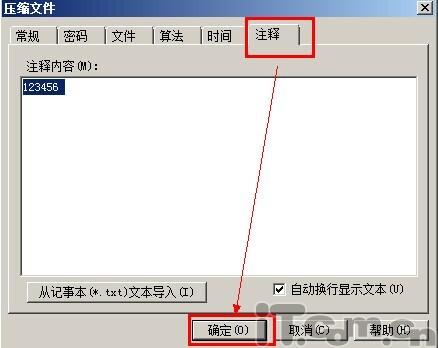
图2
2.给已经生成的7Z压缩包添加注释
步骤一.右键单击要添加注释的7z压缩包,选择“用好压打开”,弹出窗口上单击“注释”按钮(图3)。
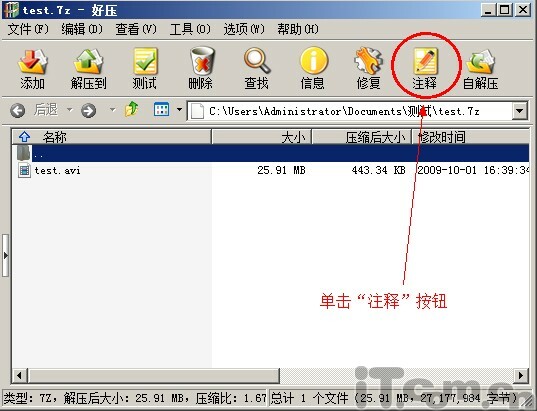
图3
步骤二.输入注释内容后单击“确定”按钮(图4)。
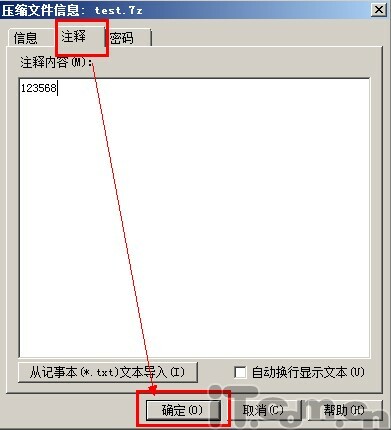
图4
3.修改压缩配置,自动压缩成7Z格式并添加注释
步骤一.打开好压主界面,点击“选项”——“管理压缩配置”(图5)。
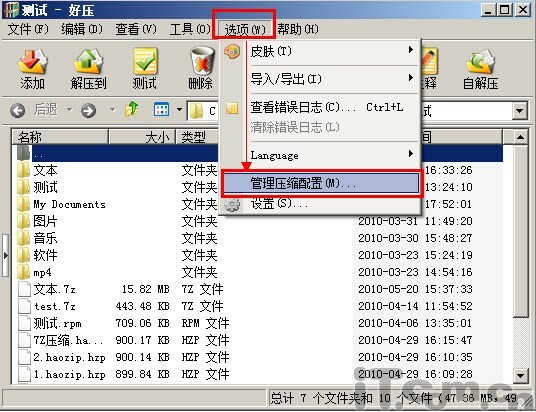
图5
步骤二.选中“默认配置”,点击“修改”(图6)。
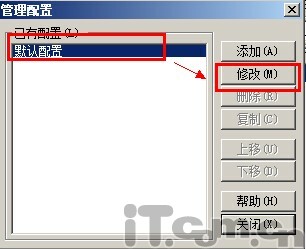
图6
步骤三.在弹出的“修改压缩配置”界面中,点击“注释”选项卡,输入注释内容后单击“确定”按钮(图7)。

图7
操作结束后关闭窗口,以后只要和平常一样对一个文件夹或者文件进行压缩操作,得到的压缩包就自动包含了注释内容了。是不是比手动添加方便快捷了很多?
好压,创建,格式,压缩,可,添加,注释,好压,创建,- Win7教程 更多>>
-
- 新手第一次u盘装系统win8怎么安装01-22
- 电脑系统升级怎么关闭01-22
- windows10升级后无法上网怎么办01-22
- 电脑无法启动,需要重新安装系统01-22
- 手机重装系统的步骤及方法01-22
- 重装系统为何如此缓慢?01-21
- 系统盘重装系统,让电脑焕然一新01-21
- 小新重装系统,让你的电脑焕然一新!01-21
- U盘教程 更多>>
-
- win11电脑截屏:按哪个键?01-22
- win11截图工具找不到怎么办01-22
- 如何关闭Win11设备更改通知01-22
- Win11自定义鼠标:个性化定制,让你的操作01-22
- win11设置打不开了怎么办01-22
- Win11如何启用GPU渲染?01-21
- 电脑升级无法达到Windows 11的要求01-21
- Win11颜色校正:提升显示效果,还原真实色01-21
- Win10教程 更多>>
-
- 网络ssid的含义及作用01-22
- CPU使用率高,如何降低系统负载?01-22
- 视频分割专家:精准剪辑,打造完美画面01-22
- 免费高效的PPT软件下载,助力您的演示文01-22
- Wi-Fi Direct:实现无线设备间的快速连接01-22
- 如何打开隐藏文件01-21
- 网络电脑:连接世界的智慧终端01-21
- 最好浏览器:提升上网体验,让你畅游互联网01-21
- 魔法猪学院 更多>>
-
- SumatraPDF:轻巧快速的PDF阅读器01-22
- CAD转换为PDF,快速高效的文件格式转换工01-22
- 高效便捷的PDF工具,助您轻松处理文档01-22
- 421文档pdf 百度网盘下载01-22
- 《最新显卡天梯图PDF下载,助你轻松选购01-22
- PDF文件转换成Word的简便方法及步骤分01-21
- 汉王pdfocr:将PDF文档转换为可编辑的文01-21
- PDF转CAD,快速精准的文件格式转换工具01-21









